人机界面--触摸屏常见故障解析
摘要: 触摸屏(touchscreen)又称为“触控屏”、“触控面板”,是一种可接收触头等输入讯号的感应式液晶显示装置,作为一种最新的电脑输入设备,它是目前最简单、方便、自然的一种人机界面,它赋予了多媒体以崭新的面貌,是极富吸引力的全新多媒体交互设备。
触摸屏(touchscreen)又称为“触控屏”、“触控面板”,是一种可接收触头等输入讯号的感应式液晶显示装置,作为一种最新的电脑输入设备,它是目前最简单、方便、自然的一种人机界面,它赋予了多媒体以崭新的面貌,是极富吸引力的全新多媒体交互设备。
相信很多人在使用触摸屏时,都遇到触摸屏因出现故障而不能使用的情况。这主要是由于触摸屏是一种比较精密的设备,加之触摸屏面向大众开放使用的性质,其使用频率高、使用人员素质良莠不齐,从而造成其故障频繁出现,下面就为大家介绍触摸屏一些常见故障的解决与维护方法:
当触摸屏出现故障后,应首先检查控制卡供电是否正常,Windows驱动是否正常安装,然后检查是否完成了Windows下的触屏校准,“TouchscreenControl”中的参数是否正确,还需要检查串口是否正常和串口线是否连接正常。
下面通过一些实例来说明触摸屏故障的诊断处理方法。
1.触摸屏不准
[故障现象]
一台表面声波触摸屏,用手指触摸显示器屏幕的部位不能正常地完成对应的操作。
[故障分析处理]
这种现象可能是声波触摸屏在使用一段时间后,屏四周的反射条纹上面被灰尘覆盖,可用一块干的软布进行擦拭,然后断电、重新启动计算机并重新校准。还有可能是声波屏的反射条纹受到轻微破坏,如果遇到这种情况则将无法完全修复。
如果是电容触摸屏在下列情况下可运行屏幕校准程序:(开始--程序--MicrotouchTouchware)
1)第一次完成驱动软件的安装。
2)每次改变显示器的分辨率或显示模式后。
3)每次改变了显示的显示区域后。
4)每次调整了控制器的频率后。
5)每次光标与触摸点不能对应时。
校准后,校准后的数据被存放在控制器的寄存器内,所以每次启动系统后无需再校准屏幕。
2.触摸屏无响应
[故障现象]
一台触摸屏不能工作,触摸任何部位都无响应。
[故障分析处理]
首先检查各接线接口是否出现松动,然后检查串口及中断号是否有冲突,若有冲突,应调整资源,避开冲突。再检查触摸屏表面是否出现裂缝,如有裂缝应及时更换。还需要检查触摸屏表面是否有尘垢,若有,用软布进行清除。观察检查控制盒上的指示灯是否工作正常,正常时,指示灯为绿色,并且闪烁。
如果上面的部分均正常,可用替换法检查触摸屏,先替换控制盒,再替换触摸屏,最后替换主机。
如果是表面声波触摸屏可进行如下检修:
1)可能是触摸屏的连线中,其中一个连接主机键盘口的连线(从键盘口取5伏触摸屏工作电压)没有连接,请检查连线。
2)可能是触摸屏的驱动程序安装过程中所选择的串口号和触摸屏实际连接的的串口号没有对应起来,请卸载驱动重新安装。
3)可能是主机为国产原装机,所装的操作系统为OEM版本,被厂家调整过,造成串口通讯的非标准性,与触摸屏驱动不兼容,如果可行请格式化硬盘,安装系统后驱动触摸屏。
4)有可能是触摸屏驱动程序版本过低,请安装最新的驱动程序。
5)主机中是否有设备与串口资源冲突检查各硬件设备并调整.例如某些网卡安装后默认的IRQ为3,与COM2的IRQ冲突,此时应将网卡的IRQ改用空闲未用的IRQ。
如果是电阻触摸屏可进行如下检修:
1)检查触摸屏的连线是否接对,其中一个连接主机键盘口的连线(从键盘口取5伏触摸屏工作电压)有没有连接,请检查连线。
2)观察触摸屏控制盒灯的情况,如果不亮或是亮红灯则说明控制盒已坏请更换。
3)如果确认不是以上请况,请删除触摸屏驱动并重启动计算机重新安装驱动,或更换更新更高版本的驱动.
4)主机中是否有设备与串口资源冲突检查各硬件设备并调整.例如某些网卡安装后默认的IRQ为3,与COM2的IRQ冲突,此时应将网卡的IRQ改用空闲未用的IRQ.可能是计算机主板和触摸屏控制盒不兼容,请更换主机或主机板。
5)如果触摸屏在使用了较长一段时间(3-4年)发现触摸屏有些区域不能触摸,则可能是触摸屏坏了请更换触摸屏。
如果是电容触摸屏可进行如下检修:
1)检查触摸屏的连线是否接对,如果是外接盒控制卡,则控制盒部分,通过回形槽,直接与触摸屏伸出的电缆线连接.取电源部分通过一个键盘转换头(必须先将RS232口连接头的旁边的小胶皮头拔开,才可以将电源来线入),将一头连在主机的键盘口,另一头连接计算机键盘.将取到的5V电源的一个小头,插入232口的连接处将控制盒伸出的RS232连接头,插入主机的9针孔.如果你的主机可以使用的是25针孔,请购买9-25的转接头进行转换.如果你的主机的键盘口是原装机的小键盘口,请购买一对大键盘到小键盘的转接头。
2)如果是内置卡式,则检查一下跳线是否跳对控制卡的跳线说明由于用户的机器配置各不相同,同时使用的外设也不相同。所以为避免触摸屏和用户外设的冲突,MicroTouch特提供控制卡的跳线说明,供客户选择.控制卡地址跳线设置说明:
COM口设置
CommPortI/OA1A2A3A4A5A6
COM13F8-3FFONOFFONOFFONOFF
COM22F8-2FFOFFONONOFFONOFF
COM33E8-3EFONOFFOFFONONOFF
COM42E8-2EFOFFONOFFONONOFF
COM52E0-3E8OFFONOFFONOFFON
COM62F0-2F8OFFONONOFFOFFON
COM73E0-3E8ONOFFOFFONOFFON
COM83F0-3F8ONOFFONOFFOFFON
关于COM端口与中断跳线的组合应按如下设定.特殊情况例外.
COM1->IRQ4|COM2->IRQ3|COM3->IRQ4|COM4->IRQ3
3.触摸屏响应时间很长
[故障现象]
一台触摸屏,用手指触摸显示器屏幕后,需要较长的时间才有反应。
[#page#]
[故障分析处理]
这有可能是触摸屏上粘有移动的水滴,只需用一块干的软布进行擦拭即可。还有可能是主机档次太低,如时钟频率过低,如属于这种情况,最好能更换主机。
4.触摸屏局部无响应
[故障现象]
一台触摸屏,用手指触摸显示器屏幕后,局部地方无响应。
[故障分析处理]
这有可能是触摸屏反射条纹局部被覆盖,可用一块干的软布进行擦拭干净。也有可能是触摸屏反射条纹局部被硬物刮掉,将无法修复。
5.触摸屏正常但电脑不能操作
[故障现象]
一台触摸屏,经试验其本身一切正常,但接上主机后,电脑不能操作。
[故障分析处理]
这有可能是在主机启动装载触摸屏驱动程序之前,触摸屏控制卡接收到操作信号,只需重新断电后,再启动计算机即可。也有可能是触摸屏驱动程序版本过低,需要安装最新的驱动程序。
6.安装驱动程序后第一次启动触摸屏无响应
[故障现象]
一台触摸屏,安装驱动程序后第一次启动触摸屏便无响应。
[故障分析处理]
首先确认触摸屏线路连接是否正确,如不正确,应关机后正确地连接所有线路。然后检查主机中是否有设备与串口资源冲突,检查各硬件设备并调整它们,例如某些网卡安装后默认的IRQ为3,与COM2的IRQ冲突,此时应将网卡的IRQ改用空闲未用的IRQ。
7.使用一段时间后触摸无反应
[故障现象]
一台触摸屏,开机后正常使用一段时间后便无反应。
[故障分析处理]
1)检查在Wlndows9x的“显示器节能设置”中是否设置了关闭硬盘。方法是在桌面单击鼠标右键,选择“属性”命令,再从对话框中选择“屏幕保护程序”选项卡,单击“设置”按钮,将参数设置为除“电源方案”为“始终打开”外,其余均为“从不”。
2)某些应用场合,由于接地性能欠佳,会因为控制盒外壳布满了大量的静电,从而影响控制盒内部的工作电场,导致触摸逐渐失效。此时用一根导线将控制盒外壳接地,重新启动即可。
3)由于表面声波触摸屏工作时在触摸屏的表面布满了声波,如果长期不擦触摸屏,导致灰尘积累过多,阻挡了波的反射条纹,会造成触摸屏不能正常工作。对于触摸显示器可用干净的名片或纸币透过显示器前罩与触摸屏的缝隙轻轻将四周反射条纹上的灰尘擦去,然后重新启动计算机。对于触摸一体机可打开显示器的前罩,用干净的毛巾将四周反射条纹上的灰尘擦去,然后再重新启动计算机。
4)许多触摸一体机触摸屏控制盒采用从一体机电源取电的方式而非从主机取电,所以还应检查一体机电源5V输出是否正确,有时瞬间电流过大,致使熔丝被烧,此时需更换熔丝。
8.触摸屏点击精度下降
[故障现象]
一台触摸屏,其点击精度下降,光标很难定位。
[故障分析处理]
1)运行触摸屏校准程序.(开始--设置--控制面板--声波屏---Capberate按钮)。
2)如果是新购进的触屏,请试着将驱动删掉,然后将主机断电5秒钟开机重新装驱动。
3)如果上面的办法不行,则可能是声波屏在运输过程中的反射条纹受到轻微破坏,无法完全修复,你可以反方向(相对与鼠标偏离的方向)等距离偏离校准靶心进行定位。
4)如果声波屏在使用一段时间后不准,则可能是屏四周的反射条纹或换能器上面被灰尘覆盖,如果您使用的是我公司KA型机柜,您可以打开上盖用一块干的软布蘸工业酒精或玻璃清洗液清洁其表面,再重新运行系统,注意左上,右上,右下的换能器不能损坏.然后断电重新启动计算机并重新校准。
5)触摸屏表面有水滴或其它软的东西粘在表面,触摸屏误判有手触摸造成表面声波屏不准,将其清除即可。
.触摸屏不能校准
[故障分析处理]
1)如果您使用的是联想的主机,它里面预装MOUSEWARE软件与触摸屏驱动冲突,请删除此软件重新启动运行校准程序。
2)有可能是在主机启动装载触摸屏驱动程序之前,触摸屏控制卡接收到操作信号,请断电重新启动计算机并重新校准。
3)可能是触摸屏驱动安装异常,请删掉驱动重新安装。(从控制面板添加删除程序里面删除。)
4)有可能是声波屏在使用一段时间后,屏四周的反射条纹上面被大量的灰尘覆盖导致不能进行校准,如果您使用的是我公司KA型机柜您可以打开上盖用一块干的软布进行擦拭,注意左上,右上,右下的换能器不能损坏.启动计算机并校准。
9.鼠标一直停留在触摸屏的某一点上
[故障分析处理]
出现这种情况是因为电阻屏的触摸区域(电阻屏表面分为触摸区域和非触摸区域两部分,点击非触摸区域是没有什么反应的)被显示器外壳或机柜外壳压住了,相当于某一点一直被触摸。如果是机柜外壳压住触摸区域您可以将机柜和显示器屏幕之间的距离调大一点,如果是显示器外壳压住触摸区域您可以试着将显示器外壳的螺丝拧松一点试一下。
10.触摸屏工作不稳定
[故障现象]
一台触摸屏,其工作极不稳定,有时能正常点击,有时却无反应。
[故障分析处理]
针对这种现象,应着重检查各接线接口是否出现松动,串口及中断号是否有冲突。
本文由大比特收集整理(www.big-bit.com)
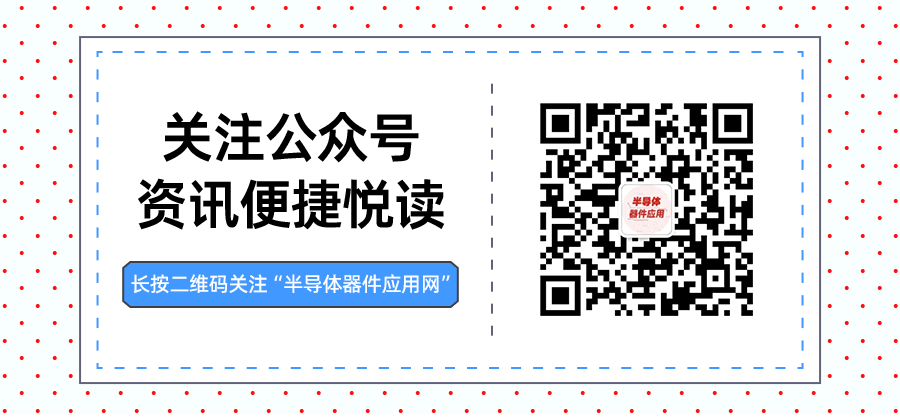




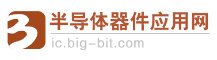





暂无评论